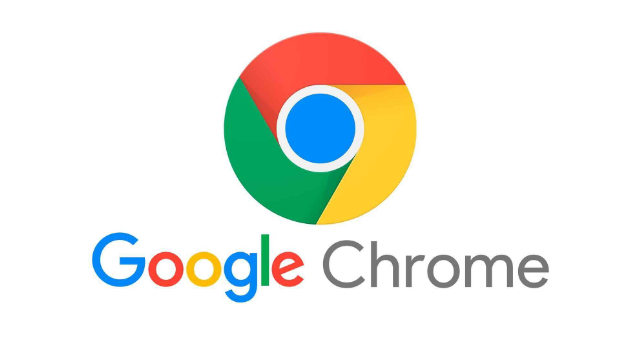一、软件冲突与插件问题排查
1. 禁用插件和扩展程序:在浏览器地址栏输入chrome://extensions/,进入扩展程序页面,禁用所有插件和扩展程序,然后尝试切换标签页,看是否解决问题。
2. 检查冲突软件:有些软件可能与谷歌浏览器发生冲突,导致标签页无法切换或关闭。尝试关闭或卸载最近安装的软件,然后重新启动浏览器。
二、系统与设置问题排查
1. 检查恶意软件:运行杀毒软件或安全软件进行全盘扫描,清除可能存在的恶意软件。
2. 查看系统资源:这通常发生在同时打开多个程序或者浏览器标签页过多的情况下。通过任务管理器(Ctrl+Shift+Esc)查看当前正在运行的程序和浏览器标签页,关闭不必要的程序和标签页。
3. 检查快捷键设置:检查是否有键盘快捷键造成的问题,确保没有其他程序占用了谷歌浏览器相关的快捷键。
三、浏览器本身问题排查
1. 重启浏览器:关闭Chrome浏览器后,再重新打开,看是否能解决标签无法关闭的问题。
2. 强制结束标签页:按Shift+Esc打开任务管理器,选中无法关闭的标签页,点击“结束进程”。
3. 设置标签页数量限制:按Win+R输入gpedit.msc,进入“用户配置”,展开“管理模板”,找到“Google Chrome”,启用“限制每个实例的标签页数量”并设置为合适的数值,此方法可自动关闭多余标签页。
总的来说,通过以上步骤和方法,您可以有效地解决Chrome浏览器标签无法关闭的问题,并确保其稳定性和安全性。这些技巧不仅适用于谷歌浏览器,也可以帮助您在其他浏览器中遇到类似问题时提供解决方案。